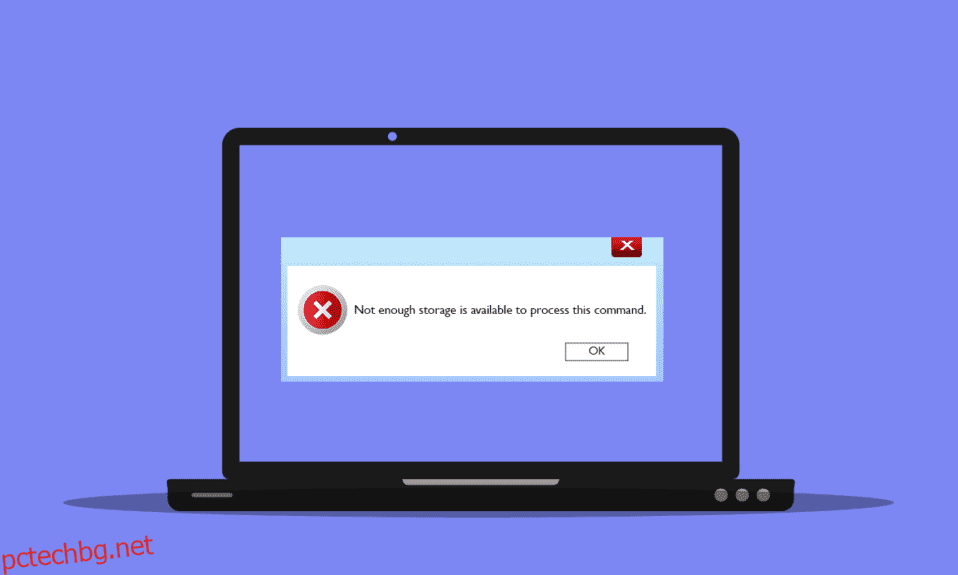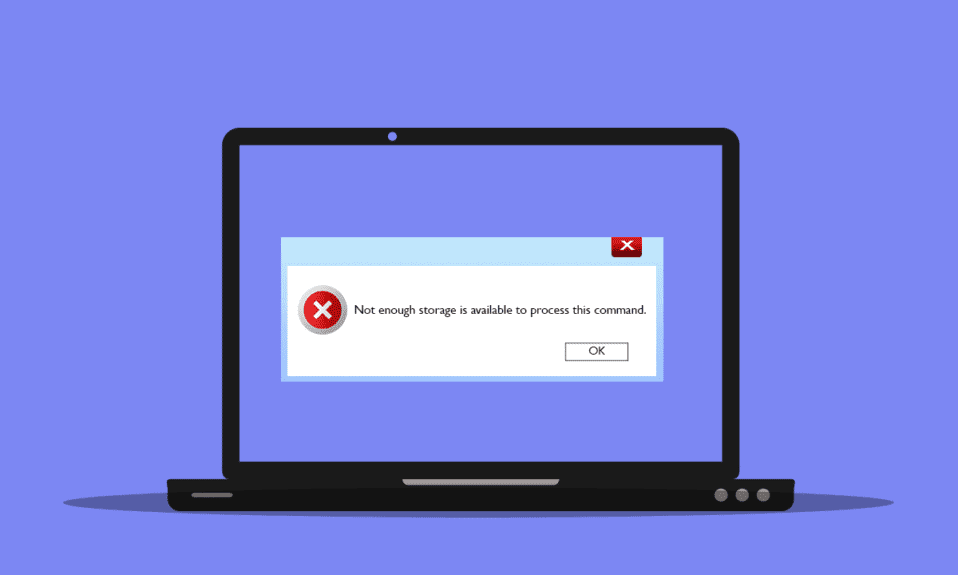
Много потребители на Windows са изправени пред липса на достатъчно място за съхранение, за да обработят този ред за командна грешка поради някои грешки в системния регистър, проблеми с паметта и конфликти на драйвери. Ако и вие се сблъсквате със същия проблем, това ръководство ще ви помогне да го отстраните с ефективни методи за отстраняване на неизправности. Така че, продължете да четете, за да коригирате недостатъчните ресурси на паметта за обработка на тази командна грешка в Windows 10.
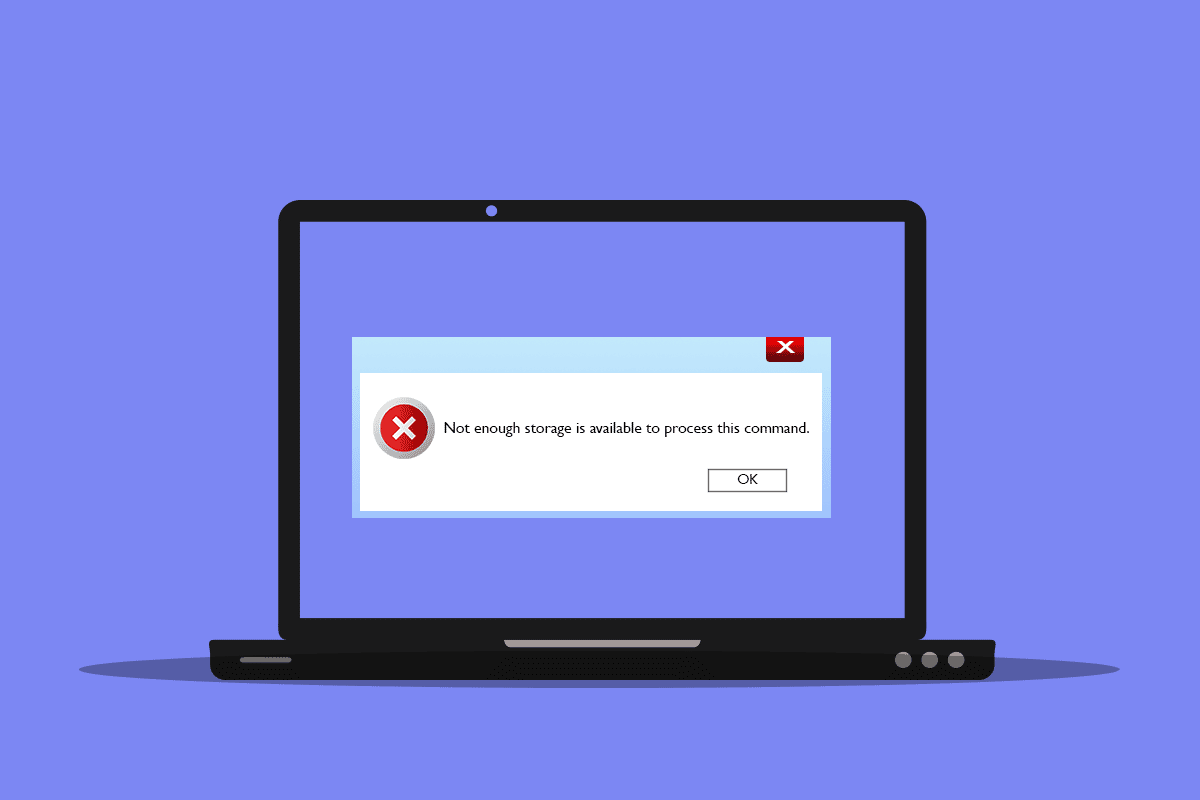
Съдържание
Как да коригирате Недостатъчно място за съхранение е налично за обработка на тази команда
Има толкова много причини, които допринасят за грешката, че няма достатъчно място за съхранение за обработка на тази команда. Някои от тях са изброени по-долу.
- Проблеми със съхранението във вашето устройство.
- Всяко приложение или услуга на вашия компютър има някакъв конфликт.
- Временните файлове са несъвместими и групови.
- Остарели графични драйвери.
- Проблеми с висока производителност.
- Конфликтна системна ОС.
За щастие има толкова много идеи за отстраняване на неизправности, които ще ви помогнат да отстраните обсъждания проблем. Следвайте ги в същия ред, както е указано.
Метод 1: Изчистете малко място в C Drive
Ако има недостатъчно място за съхранение на вашия компютър, може да се сблъскате с грешка, че няма достатъчно място за съхранение за обработка на тази команда. Ето няколко инструкции за изчистване на нежелани файлове в C устройството.
1. Натиснете клавишите Windows + E заедно, за да отворите File Explorer.
2. Сега щракнете върху Този компютър от левия панел и щракнете двукратно върху Локален диск (C:), както е показано.
3А. Ако дисковото пространство е по-малко от 10 GB, изчистете малко място. Щракнете с десния бутон върху всички нежелани папки и изберете опцията Изтриване. Уверете се, че сте изтрили и файловете от кошчето.
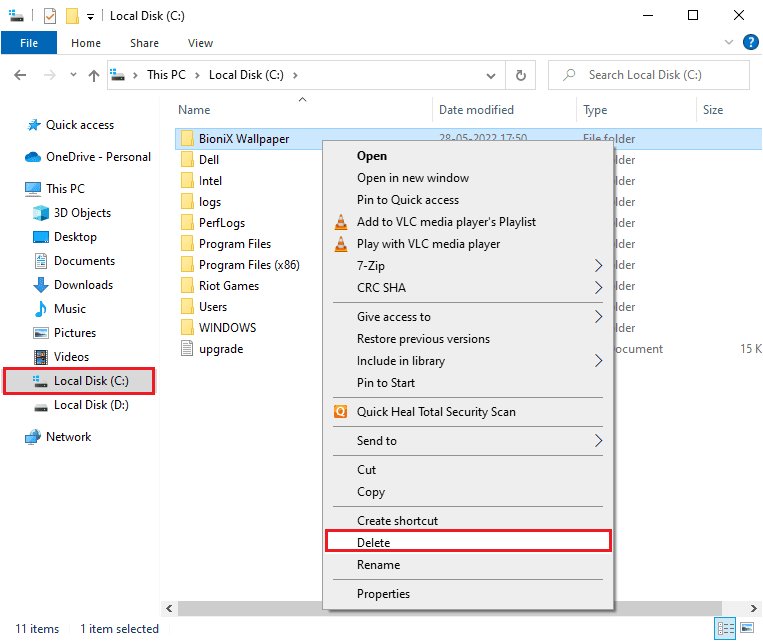
3В. Ако имате достатъчно място, но все още няма достатъчно място за съхранение, за да завършите тази операция грешка на отдалечения работен плот, преминете към следващия метод.
Метод 2: Затворете фонови процеси
Ако някои приложения на вашия компютър с Windows 10 се намесват едно в друго, тогава може да се сблъскате с недостатъчни ресурси на паметта, за да обработите тази грешка в командата. За да разрешите проблема, ви препоръчваме да затворите всички други програми или приложения, работещи във фонов режим, една по една или да ги принудите да се изключат с помощта на диспечера на задачите. За да направите това, следвайте нашето ръководство за това как да приключите задача в Windows 10.
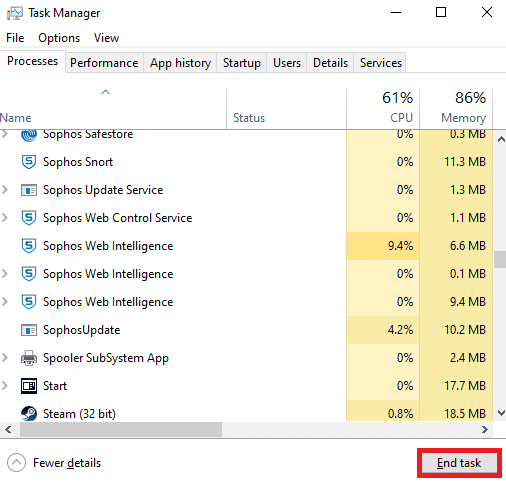
Метод 3: Затворете старите сесии
Няколко споделени папки и сесии във файловите сървъри може да не бъдат затворени и по този начин да създадат голямо изоставане във вашия компютър. Препоръчваме ви да затворите старите сесии на вашия компютър, както е указано по-долу, за да коригирате, че няма достатъчно място за съхранение за обработка на тази грешка в командата.
1. Натиснете клавиша Windows и въведете Управление на компютъра, след което щракнете върху Изпълни като администратор.
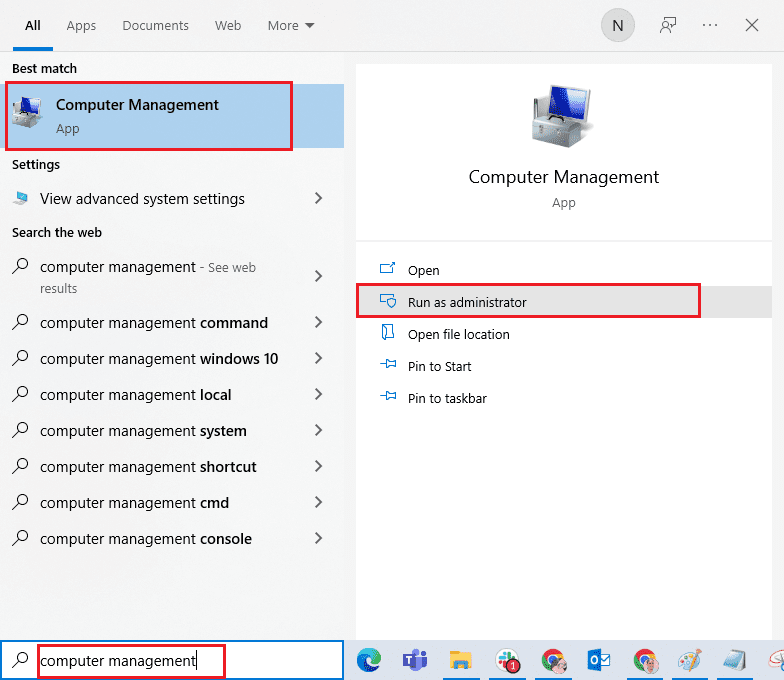
2. Сега щракнете двукратно върху Споделени папки и след това щракнете двукратно върху Сесии, както е показано.
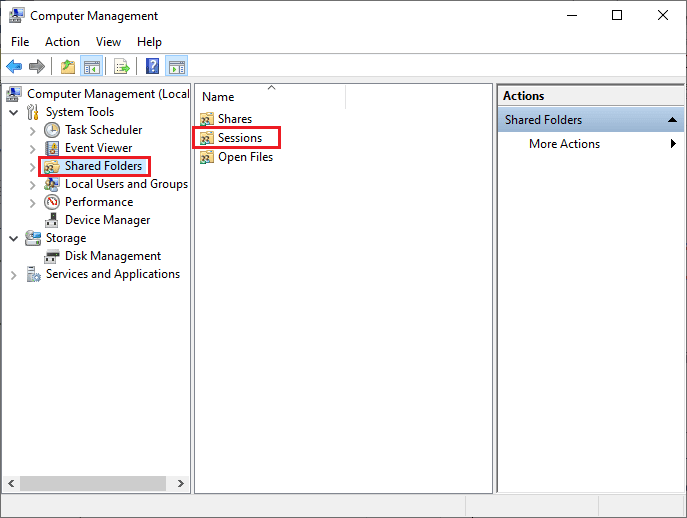
3. Сега затворете активните сесии и проверете дали сте успели да получите достъп до споделеното си местоположение без грешка, няма достатъчно място за съхранение за обработка на тази команда.
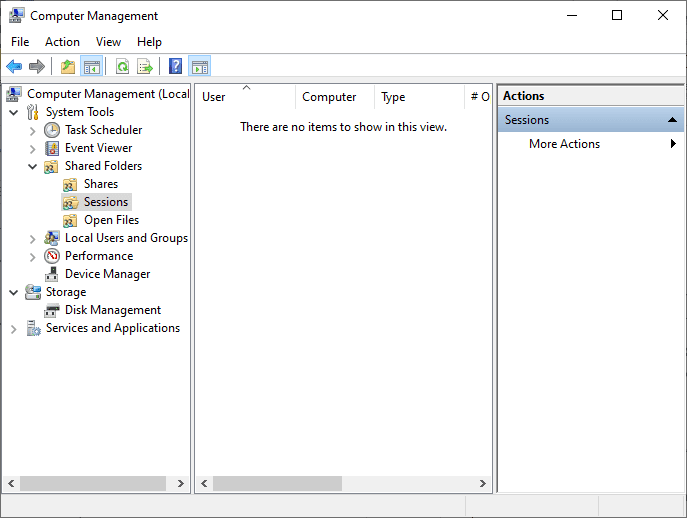
Метод 4: Изчистване на временни файлове
Ако има минимално налично място във вашия компютър, този фактор може да допринесе за това, че няма достатъчно място за съхранение за обработка на тази грешка в командата. В този сценарий следвайте нашето ръководство 10 начина да освободите място на твърдия диск в Windows, което ви помага да изчистите всички ненужни файлове на вашия компютър.
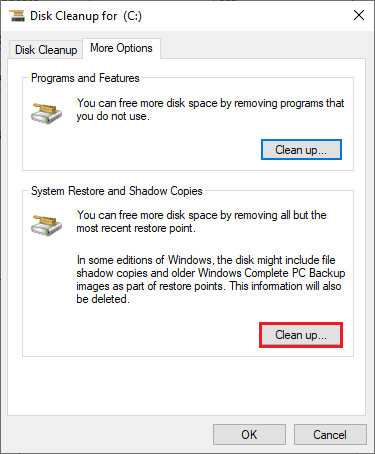
След като изчистите нежеланите временни файлове на вашия компютър, проверете дали сте коригирали, че няма достатъчно място за съхранение, за да завършите тази операция грешка на отдалечения работен плот.
Метод 5: Поправете системни файлове
Проверете дали системните ви файлове са повредени от приложения на трети страни на вашия компютър. Ако е така, препоръчваме ви да стартирате помощните програми SFC (Проверка на системни файлове) и DISM (Обслужване и управление на изображение за разгръщане), след като заредите компютъра си в безопасен режим.
1. Натиснете едновременно клавишите Windows + R, за да стартирате диалоговия прозорец Изпълнение
2. След това въведете msconfig и натиснете клавиша Enter, за да отворите System Configuration.
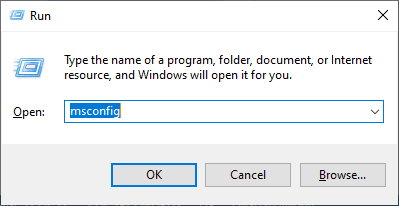
3. Сега в новия прозорец, който се отваря, превключете към раздела Boot.
4. Тук поставете отметка в квадратчето Безопасно зареждане под Опции за зареждане и щракнете върху OK.
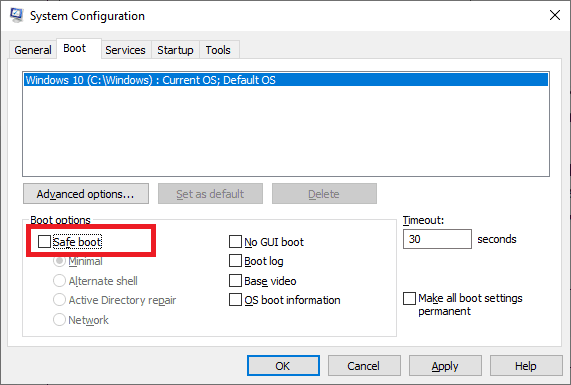
5. Сега на екрана ще се появи подкана, показващо, Може да се наложи да рестартирате компютъра си, за да приложите тези промени. Преди да рестартирате, запазете всички отворени файлове и затворете всички програми.
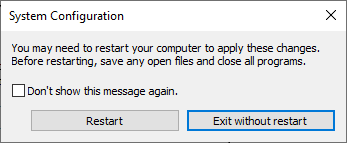
6. Потвърдете избора си и щракнете върху Рестартиране или Изход без рестартиране. Сега компютърът ви ще се стартира в безопасен режим.
7. Прочетете нашето ръководство за това как да поправите системни файлове в Windows 10 и следвайте стъпките според инструкциите, за да поправите всичките си повредени файлове чрез SFC/DISM команди.
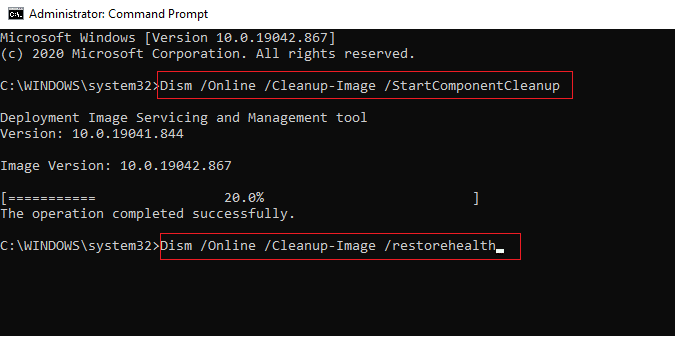
След това стартирайте компютъра си в нормален режим и проверете дали не сте коригирали достатъчно ресурси на паметта, за да обработите тази грешка в командата.
Метод 6: Нулиране на парола на конфликтен акаунт
Друга възможна корекция за недостатъчно място за съхранение, за да завършите тази операция грешка на отдалечения работен плот, е да нулирате паролата за вашия локален акаунт, който има конфликт. Ето няколко стъпки за нулиране на вашата парола.
1. Влезте в друг акаунт, който е различен от този, който има конфликт.
2. Сега натиснете клавиша Windows и въведете Control Panel. След това щракнете върху Отвори.
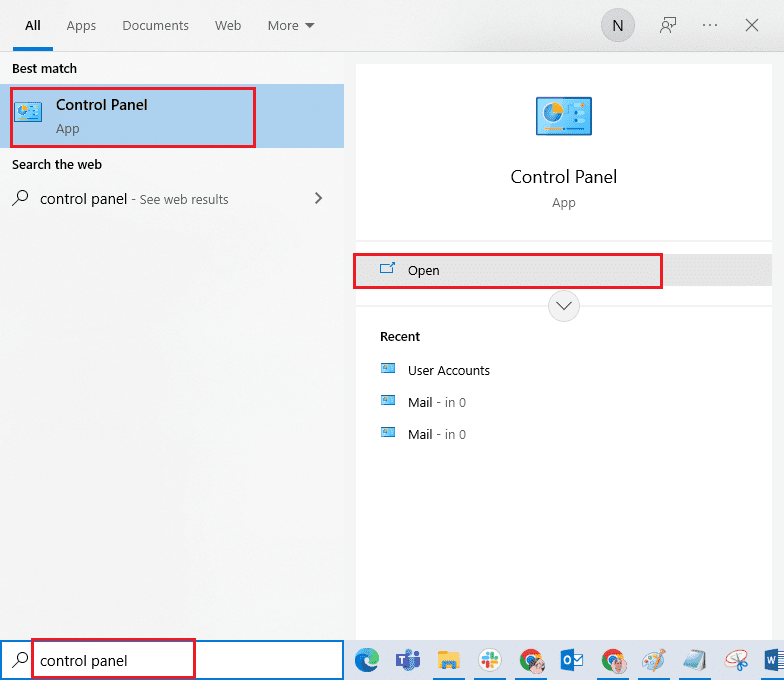
3. Задайте Изглед по > Малки икони, след което щракнете върху Потребителски акаунти.
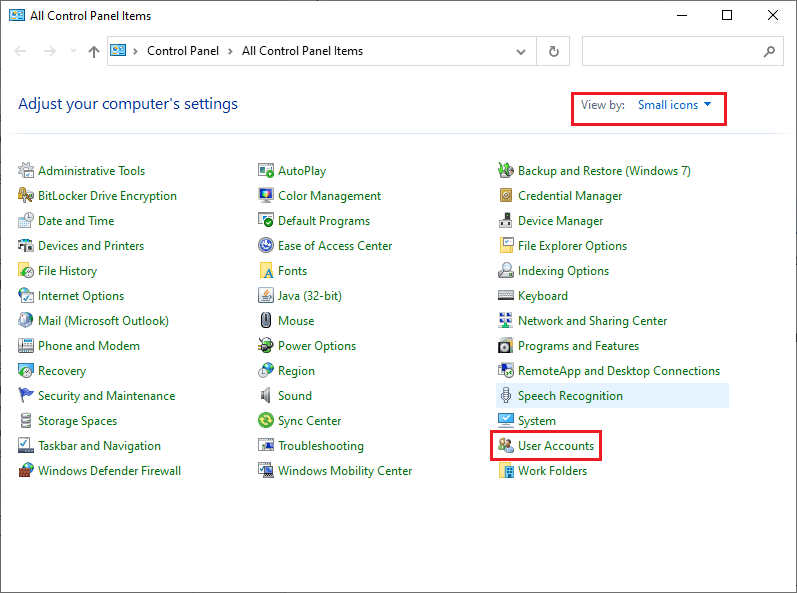
4. Сега щракнете върху Управление на друг акаунт, както е показано.
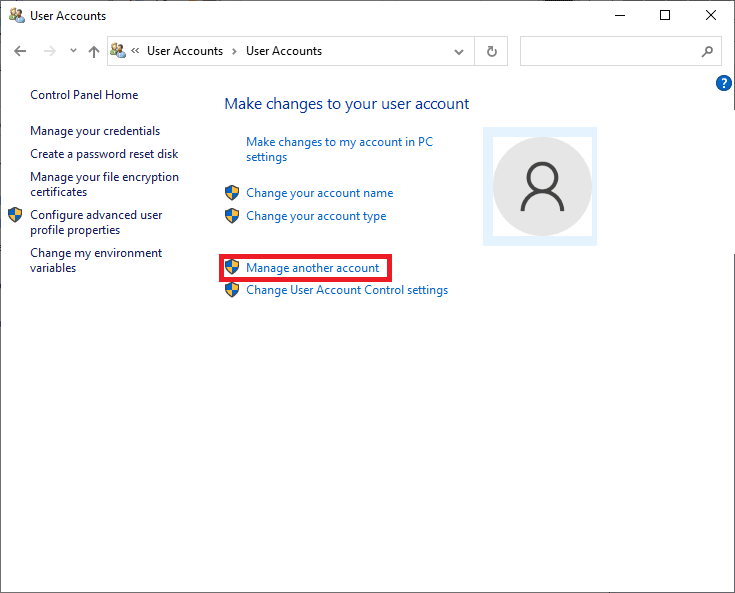
5. Сега изберете акаунта, който има конфликт.
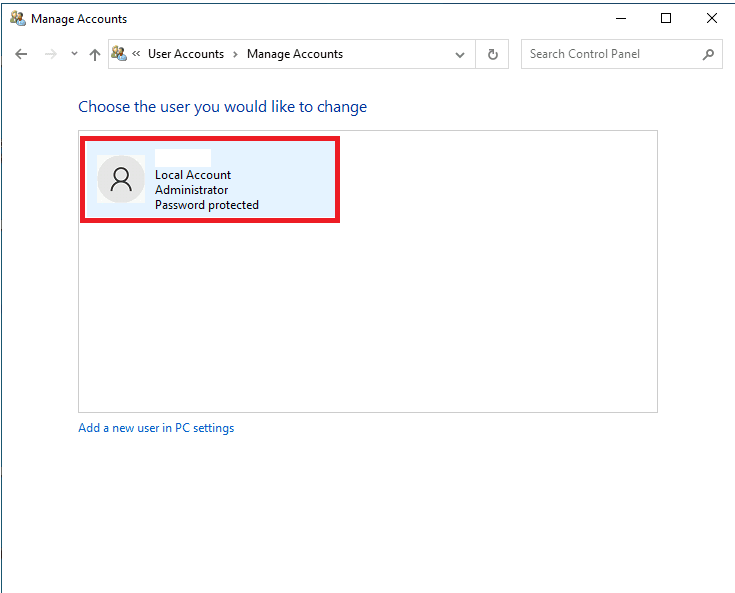
6. След това щракнете върху Промяна на паролата.
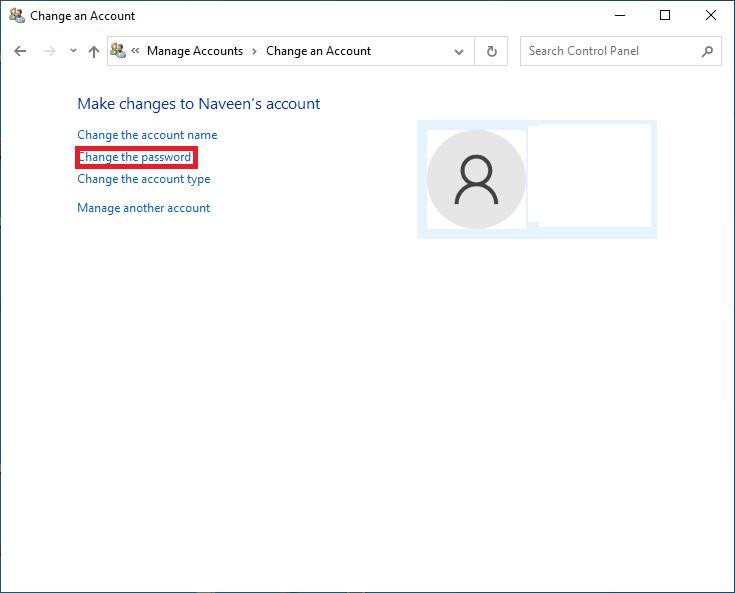
7. След това въведете новата си парола два пъти.
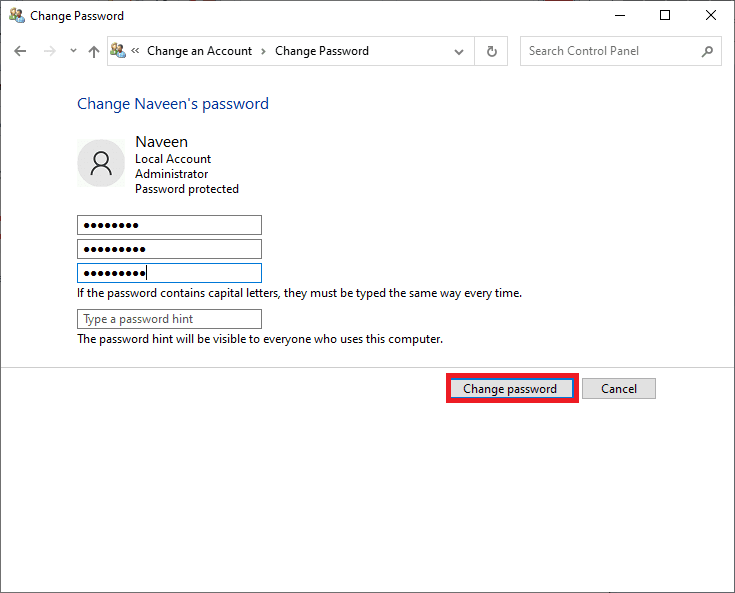
8. Накрая щракнете върху Промяна на паролата. След това проверете дали сте коригирали, че няма достатъчно място за съхранение, за да завършите тази операция грешка на отдалечения работен плот.
Метод 7: Актуализирайте графичните драйвери
Ако драйверите на вашия компютър са остарели, този остарял софтуер няма да работи добре с програмите на вашия компютър. Уверете се, че сте актуализирали всички драйвери на вашия компютър, за да не се сблъскате с грешка, че няма достатъчно място за съхранение за обработка на тази команда. Можете да търсите най-новите версии на драйвери от официалните уебсайтове или можете да ги актуализирате ръчно. Следвайте нашето ръководство 4 начина за актуализиране на графични драйвери в Windows 10, за да актуализирате драйвера си и да проверите дали сте отстранили проблема.
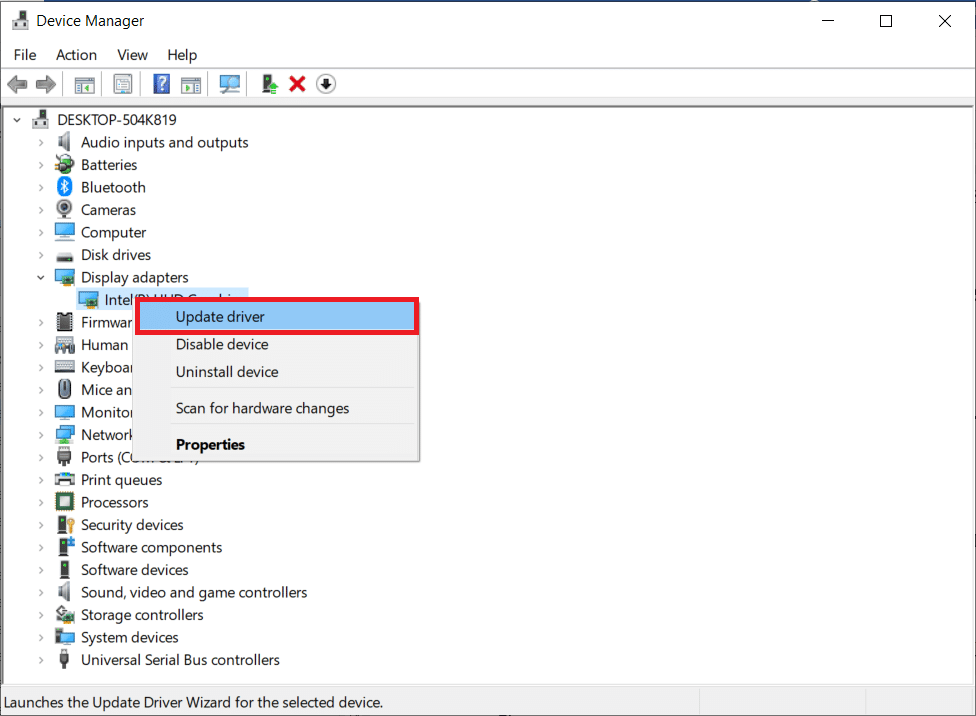
Метод 8: Преинсталирайте графичните драйвери
Ако установите, че всички драйвери са актуализирани и няма чакащи актуализации, има няколко шанса текущият драйвер да е несъвместим с програмите на вашия компютър. Можете да преинсталирате драйвера, като посетите официалния сайт на производителя на NVIDIA, AMD и INTEL и изтеглите най-новата му версия. Вижте нашето ръководство Как да деинсталирате и преинсталирате драйвери на Windows 10 и изпълнете стъпките за преинсталиране на вашите графични драйвери на вашия компютър.
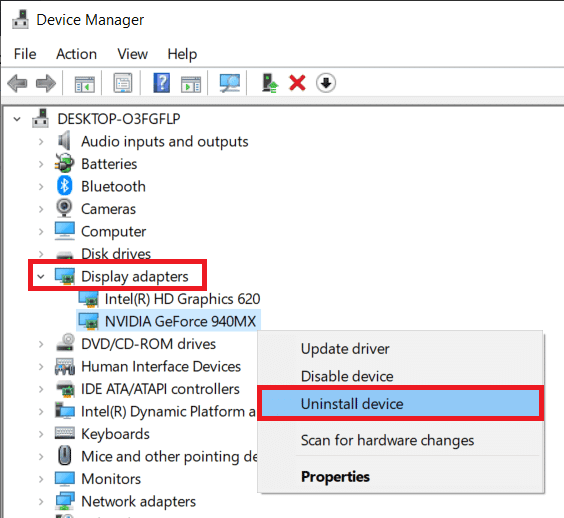
След като преинсталирате драйверите на графичния процесор, проверете дали можете да коригирате, че няма достатъчно място за съхранение за обработка на тази грешка в командата.
Метод 9: Отмяна на графичните драйвери
Понякога текущата версия на графичните драйвери може да причини конфликти при стартиране и в този случай трябва да възстановите предишни версии на инсталираните драйвери. Този процес се нарича връщане на драйвери и можете лесно да върнете драйверите на компютъра си до предишното им състояние, като следвате нашето ръководство Как да върнете обратно драйвери в Windows 10.
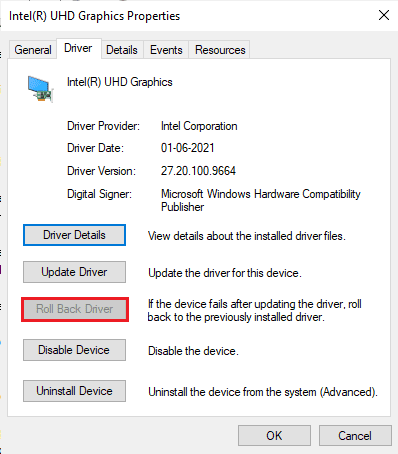
Запазете промените си и проверете дали нямате достатъчно ресурси на паметта, за да обработите отново тази грешка в командата.
Метод 10: Актуализирайте MS SQL Server
Малко потребители предполагат, че актуализирането на сървъра на Microsoft SQL им е помогнало да поправят, че няма достатъчно място за съхранение, за да завършат тази операция грешка в отдалечения работен плот. Обикновено тази актуализация идва със самата актуализация на Windows. И все пак, ако откриете някаква актуализация, която предстои да бъде инсталирана, посетете официалния уебсайт на Microsoft и инсталирайте актуализациите.
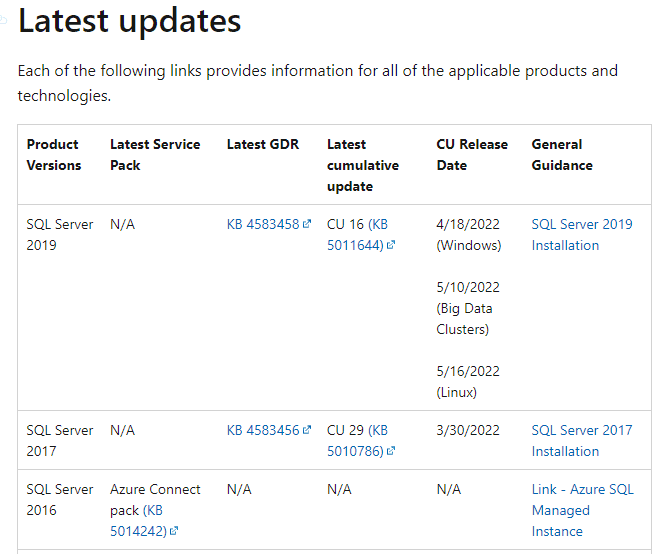
След като актуализирате Microsoft SQL Server, рестартирайте компютъра си и проверете дали отново се сблъсквате с проблема.
Метод 11: Стартирайте сканиране за злонамерен софтуер
Няколко експерти на Microsoft предполагат, че сканирането на компютър ще ви помогне да поддържате компютъра си без грешки, няма достатъчно място за съхранение за обработка на тази команда. Ако във вашия компютър има вируси или злонамерен софтуер, не можете да използвате външни и вътрешни хардуерни устройства. По този начин може да се сблъскате, че няма достатъчно място за съхранение за обработка на тази команда на вашия компютър с Windows 10.
Ето защо ви препоръчваме да сканирате компютъра си, както е указано в нашето ръководство Как да стартирам сканиране за вируси на моя компютър?
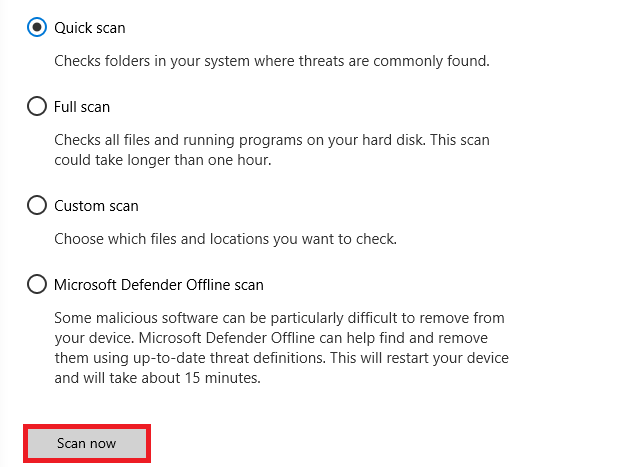
Освен това, ако искате да премахнете зловреден софтуер от вашия компютър, вижте нашето ръководство Как да премахнете зловреден софтуер от вашия компютър в Windows 10.
Метод 12: Актуализирайте Windows
Ако някои нови актуализации на Microsoft предстоят да бъдат инсталирани на вашия компютър, няколко грешки и проблеми не могат да бъдат разрешени на вашия компютър. Както се предлага от много потребители, актуализирането на компютри с Windows 10 ще ви помогне да разрешите грешката, че няма достатъчно място за съхранение за обработка на тази команда. Следвайте нашето ръководство как да изтеглите и инсталирате последната актуализация на Windows 10, за да актуализирате вашия компютър с Windows 10.
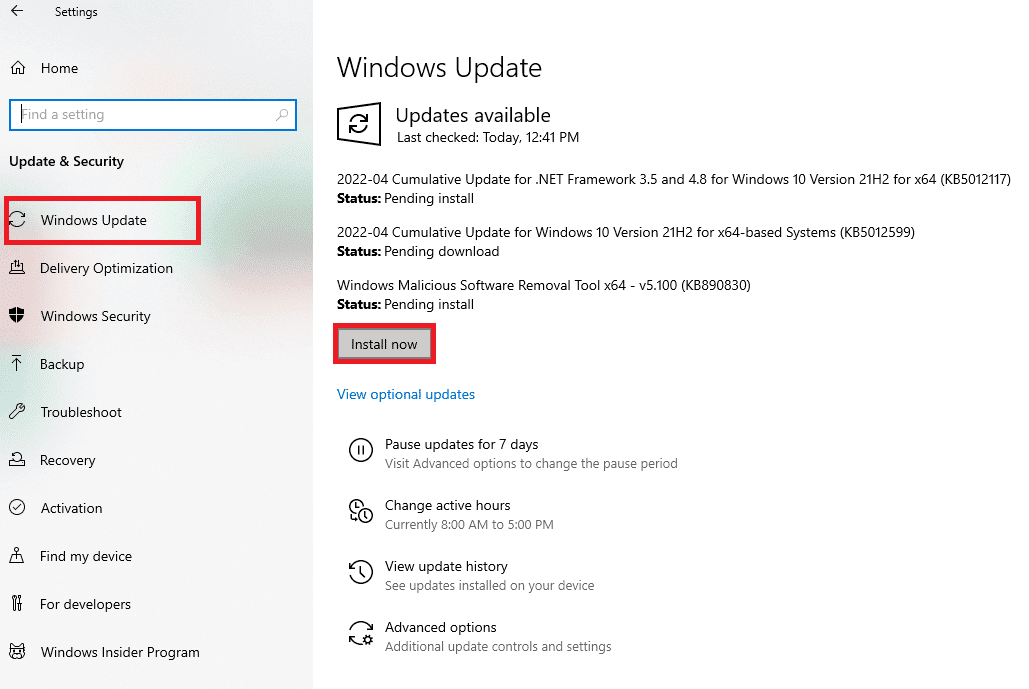
След като актуализирате компютъра си, проверете дали отново сте изправени пред грешката.
Метод 13: Промяна на опциите за производителност
Понякога промяната на проблемите с производителността ще ви помогне да коригирате обсъжданата грешка. Ето няколко инструкции за прилагане на същото.
1. Натиснете клавиша Windows и въведете Преглед на разширени системни настройки и щракнете върху Отвори.
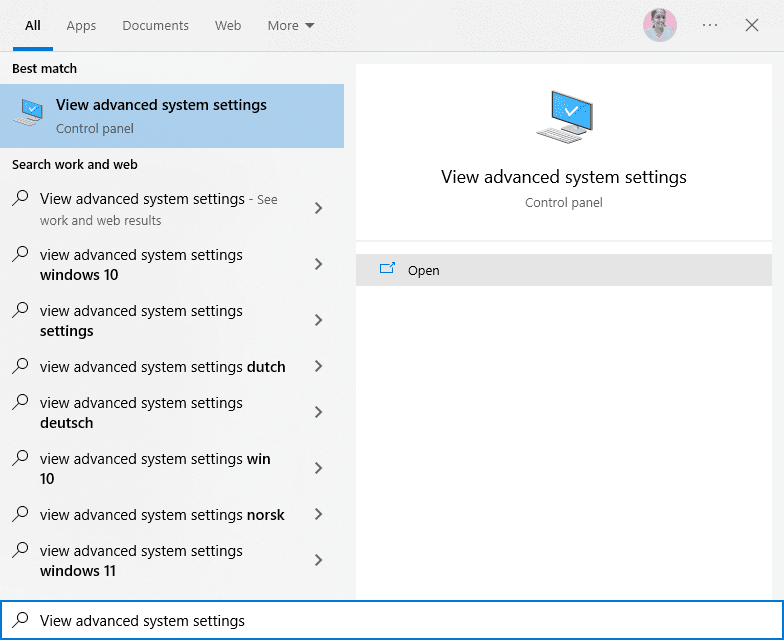
2. В раздела Разширени щракнете върху опцията Настройки…, както е маркирано.
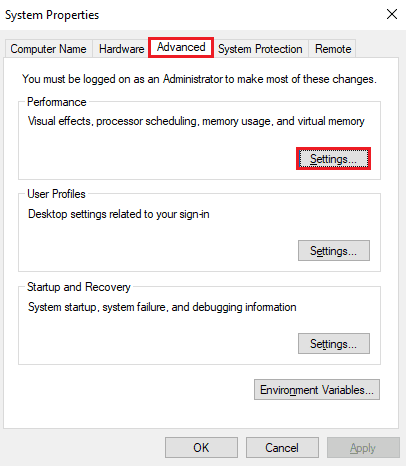
3. След това поставете отметка в квадратчето Регулиране за опция за най-добра производителност под Визуални ефекти.
4. Накрая щракнете върху Приложи и OK, за да запазите промените.
Метод 14: Увеличете пейджинг файл
Всеки път, когато основната системна памет надвиши ограничението, на вашия компютър се създава пейджинг файл (файл за размяна, за да допълни основната памет). Този файл за пейджинг също има ограничения и можете да ги разширите, за да коригирате, че няма достатъчно място за съхранение, за да завършите тази операция отдалечен работен плот.
1. Повторете стъпки 1-2, както е указано в горния метод.
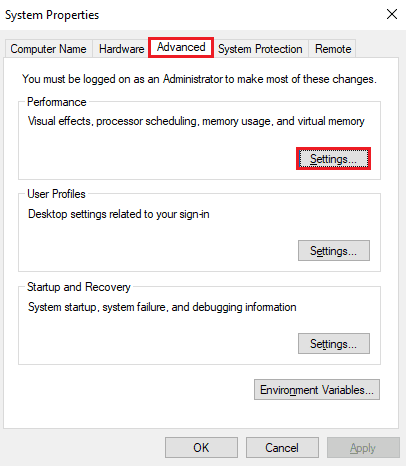
2. Сега превключете към раздела Разширени и щракнете върху Промяна… под Виртуална памет, както е показано.
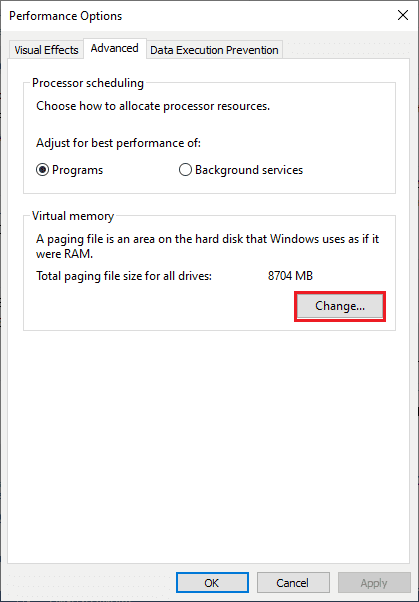
3. В следващия прозорец премахнете отметката от квадратчето Автоматично управление на размера на файла за пейджинг за всички устройства и щракнете върху радио бутона Персонализиран размер.

4. След това сравнете размера на Текущо разпределения размер на файла за пейджинг с наличното пространство в избраното от вас устройство и въведете/увеличете първоначалния размер (MB) и максималния размер (MB), както е показано.
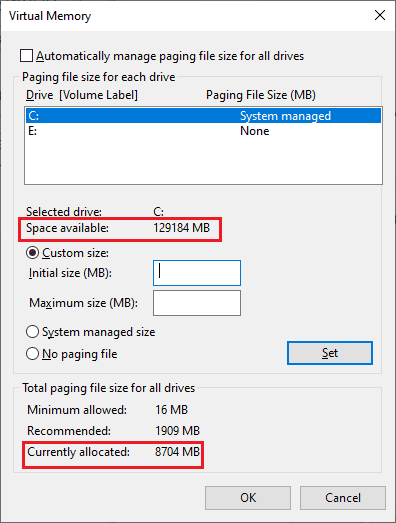
5. Накрая щракнете върху OK, за да запазите промените и да рестартирате компютъра.
Проверете дали не сте коригирали достатъчно ресурси на паметта, за да обработите този проблем с командата.
Метод 15: Промяна на параметъра IRPStackSize
Това е просто решение, което ще ви помогне да коригирате, че няма достатъчно място за съхранение, за да обработите тази команда с няколко прости щраквания. Това включва някои допълнителни грижи, тъй като имате работа с редактора на системния регистър.
1. Натиснете клавиша Windows и въведете Редактор на системния регистър, след което щракнете върху Изпълни като администратор.
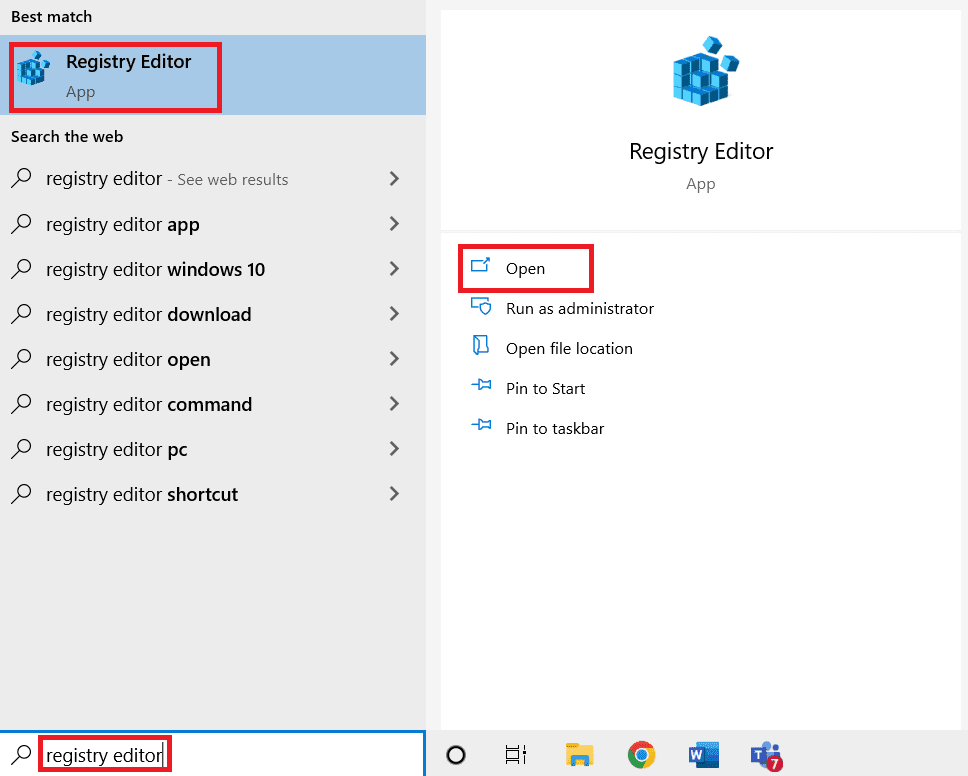
2. След това преминете към следния път.
ComputerHKEY_LOCAL_MACHINESYSTEMCurrentControlSetServicesLanmanServerParameters
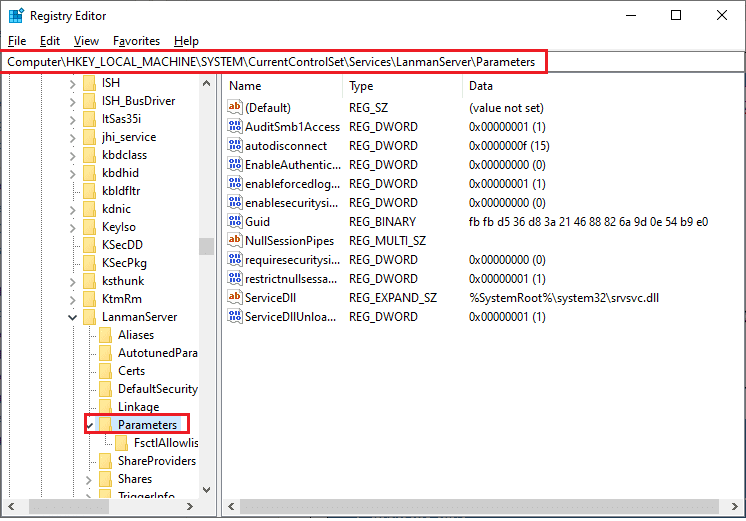
4. Потърсете параметъра IRPStackSize и ако съществува, преминете към стъпка 6.
5. Ако не съществува, щракнете с десния бутон върху екрана и щракнете върху Нов, последван от DWORD (32-битова) стойност. Наименувайте записа като IRPStackSize.
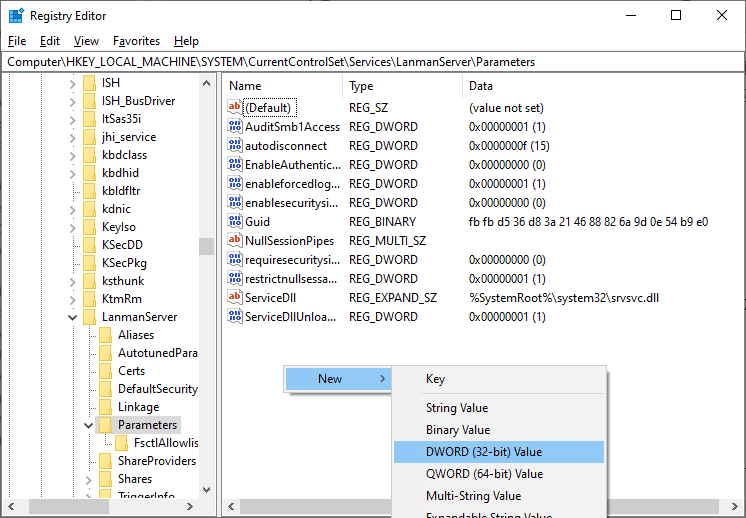
6. Щракнете двукратно върху този запис и щракнете върху Decimal.
7. Сега задайте стойността на данните като 1 и щракнете върху OK.
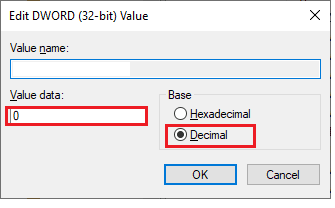
Метод 12: Нулиране на компютъра
Ако нито един от методите не ви е помогнал да коригирате, че няма достатъчно място за съхранение, за да завършите тази грешка на отдалечения работен плот, тогава трябва да почистите и инсталирате вашата операционна система Windows. За да стартирате почистено компютъра си, изпълнете стъпките, както е указано в нашето ръководство Как да направите чиста инсталация на Windows 10
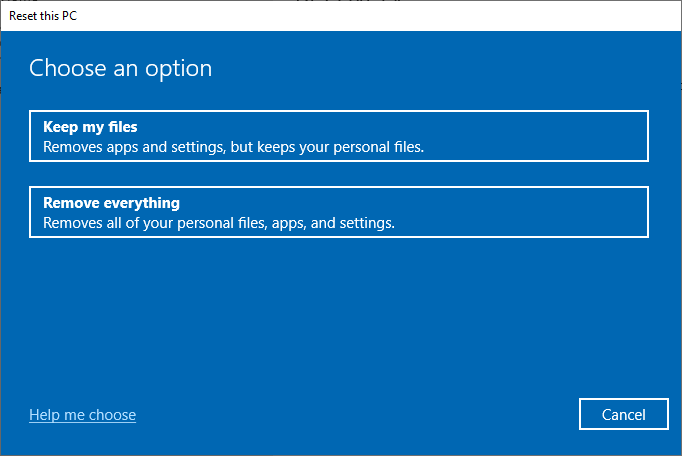
***
Надяваме се, че това ръководство е било полезно и можете да коригирате, че няма достатъчно място за съхранение, за да обработите тази грешка в командата в Windows 10. Кажете ни кой метод е работил най-добре за вас. Освен това, ако имате някакви въпроси/предложения относно тази статия, не се колебайте да ги пуснете в секцията за коментари.